Mikrofon Warface'te çalışmıyor
Warface oyunu ortaya çıkar çıkmaz sesli iletişim işlevi vardı ancak programcılar oyunun çalışma modunda bazı iyileştirmeler yapmaya karar verdiler ve sesli sohbeti oyundan kaldırdılar.
Makalenin içeriği
Mikrofon neden Warface'te çalışmıyor?
Yıllar sonra geliştiriciler bu işlevi programa yeniden dahil ettiler ve yeniden konuşmak mümkün oldu. Ancak hiçbir yerde sesin nasıl açılacağı, ayarların nasıl yapılacağı ve bu yeniliğin gelecekte nasıl kullanılacağı belirtilmemişti.
Not! Diğer oyuncularla sesli iletişim çalışmıyorsa etkinleştirilemeyebilir.
Ayrıca, Windows sistemi için standart koruma programına ek olarak, bilgisayara bulaşma tehditlerini ortadan kaldırmak için başka bir program yüklenirse sesli sohbette bir sorun ortaya çıkabilir. Bu durumda ses işlevi çalışmaz. Sohbetin çalışması için yüklü programdaki PC virüs koruma işlevini devre dışı bırakmanız gerekir.

Sorun nasıl düzeltilir?
Warface'te sesli iletişimi etkinleştirmek ve yapılandırmak için şunları yapmanız gerekir:
- oyun modunu etkinleştirin;
- “ayarlara” girin ve “ses” düğmesine tıklayın;
- "Sesli sohbeti etkinleştir" öğesini bulun ve "kabul et" seçeneğine tıklayın.
Bu adımlardan sonra artık diğer oyuncular söylediklerinizi duyabilecek.Başkalarının rastgele konuşmaları ve evinizdeki tüm sesleri değil, yalnızca sizin söylemek istediklerinizi duymasına olanak tanıyan "Bas-konuş" işlevini etkinleştirmek için oyun ayarlarına gitmeniz, bu öğeyi bulmanız ve açmanız gerekir. . Tüm değişiklikler yapıldıktan sonra “Kabul Et” sekmesine tıklayın.
Sesli sohbeti bir tuşa bağlamak için, ayarlar menüsünü açmanız ve "kontrol" öğesini bulmanız, ardından klavyede sunulanlardan istediğiniz harfi seçip ses işlevine bağlamanız gerekir. Varsayılan olarak, İngilizce klavye düzeninde “T” harfine veya Rusça klavye düzeninde “E” harfine bastığınızda ses işlevi etkinleştirilir. Bu tuşa basılı tuttuğunuz sürece diğer oyuncular sizi duyacaktır.
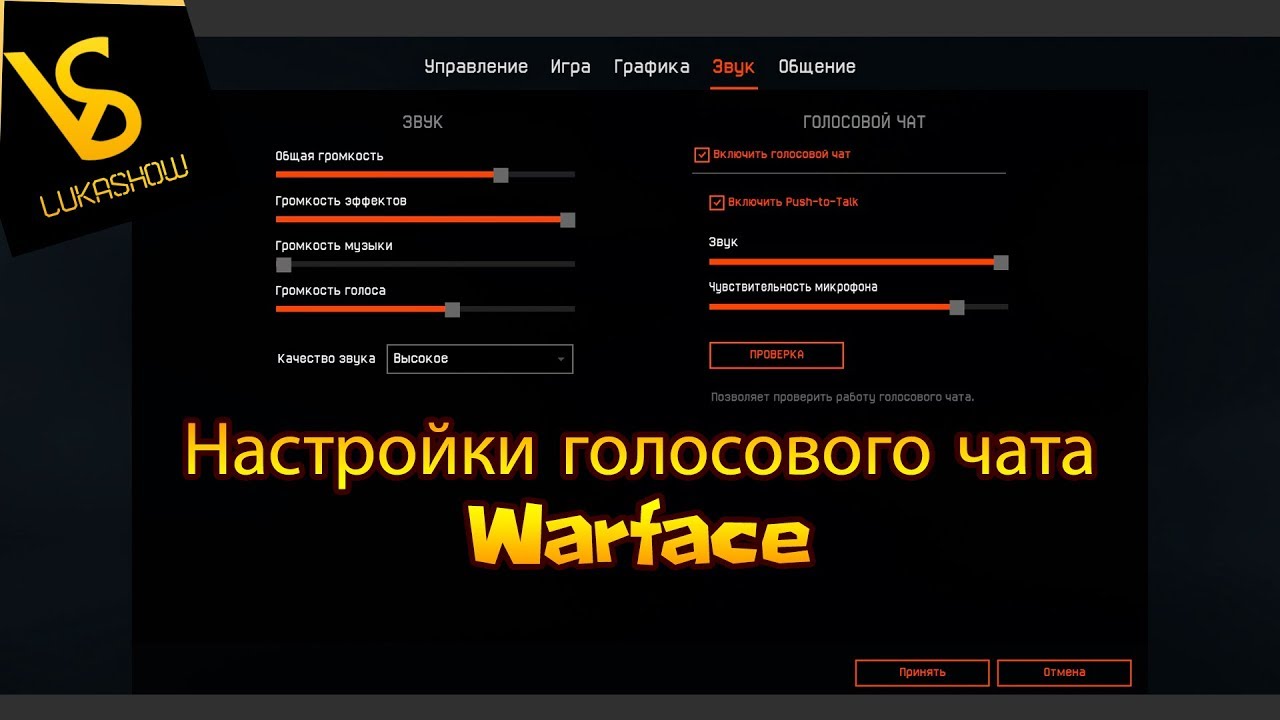
Warface'te mikrofon nasıl düzgün şekilde kurulur
Warface oyununda mikrofon ayarlamak için ayarlar işlevselliğine gitmeniz ve ses seviyesi, mikrofon hassasiyeti gibi parametreleri ayarlamanız gerekir. Ayarlamadan sonra “Kontrol Et” butonuna basın. Artık sesinizi duyabilirsiniz. Ve sesin nasıl duyulduğuna bağlı olarak ses parametrelerini ses düzeyine ve mikrofon hassasiyetine göre ayarlarsınız. Ayarlarda bir de “ses kalitesi” sekmesi var. Diğer oyuncuları nasıl duyduğunuzu ayarlamak için bunu kullanın.
İlginç! Eğer oyun içerisinde sesinizin sesini değiştirmek istiyorsanız MorhMoxPro programını kullanarak bunu kolaylıkla yapabilirsiniz.
İnternetten indirilip bilgisayarınıza kurulabilir. Bu programı yükledikten sonra ayarlara gitmeniz ve önerilen ses seçenekleri arasından en beğendiğiniz özel efekti seçmeniz gerekiyor. Ardından programın ek işlevselliğini kullanarak diğer ayarları seçin. "Ton Değiştirme" sekmesi sesinizi tizleştirmenize veya tam tersine daha sert hale getirmenize yardımcı olur. İstenilen tınıyı seçmek için “offset” ve “threshold” tuşları bulunmaktadır. Bunları kullanarak sesinizin tınısına uygun efekti seçersiniz. Bu program diğer oyunlarda da sesinizin sesini özelleştirmek için kullanılabilir.

Tüm parametreler seçilip yüklendikten sonra Windows ayarlarına gitmeniz gerekir, bu durumda hoparlörleri yapılandırmanız gerekir. Açılan pencerede “sesler” sekmesine tıklayın ve ardından “kayıt” seçeneğini seçin ve içinde “mikrofon” ve “mikrofon çığlık atan bi ses” işlevlerini seçin. İlk tuşla diğer oyuncular sizi duyabilir, ikinci mikrofon açıldığında ise Warface oyun modunda çalınan tüm sesler bilgisayarınızda çalınacaktır.
Ayrıca PC'nizde bir mikrofonu şu şekilde ayarlayabilirsiniz: "Başlat" a gidip menüden "kontrol paneli" işlevini seçmeniz, ardından "Donanım ve Ses" sekmesine tıklayıp ses ayarlarını seçmeniz gerekir. seçenek, yani ses sistemini değiştirin. Ayarlar menüsünden “Kayıt” işlevini seçin, ardından mikrofon ayarlarına gidin ve “seviyeler” parametresine tıklayın. Daha sonra "mikrofon" adı verilen ayarlarda bunu 85. seviyeye, "mikrofon kazancı" işlevinde ise ayarı 20 dB'ye ayarlayın. Değişikliklerden sonra “Tamam” veya “Uygula” düğmesine tıklayın. Mükemmel ayarlardan sonra mikrofon, varsayılan ayarlardan çok daha iyi çalışacaktır.
Warface oynarken ses fonksiyonunu kullanmak gerekli değildir; hatta bazı oyuncular müzakerelere çok fazla dikkat ederler, bu da eylemlerinin ve oyunun kalitesini etkiler.Ancak yeniliğin ardından birçok kullanıcı, bu işlevin oyundaki ortak operasyonları ve eylemleri düzenlemeye yardımcı olduğunu belirtiyor.





